رفع: cmdlet های امضا شده PowerShell کندتر از cmdlet های بدون امضا کار می کنند
cmdlet یک دستور سبک وزن است که در محیط Windows PowerShell استفاده می شود. زمان اجرا Windows PowerShell این cmdlet ها را در چارچوب اسکریپت های اتوماسیونی که در خط فرمان ارائه شده اند فراخوانی می کند. زمان اجرا Windows PowerShell همچنین آنها را به صورت برنامه نویسی از طریق Windows PowerShell APIها(Windows PowerShell APIs) فراخوانی می کند . در پست امروز، علت را شناسایی کرده و سپس راه حلی را برای مشکل cmdlet های امضا شده PowerShell(PowerShell cmdlets) کندتر از cmdlet های بدون امضا در ویندوز(Windows) ارائه می دهیم .
Cmdlet ها یک عمل را انجام می دهند و معمولاً یک شی مایکروسافت دات نت Framework(Microsoft .NET Framework) را به دستور بعدی در خط لوله باز می گرداند. برای نوشتن یک cmdlet، باید یک کلاس cmdlet را پیاده سازی کنید که از یکی از دو کلاس پایه تخصصی cmdlet مشتق شده است. کلاس مشتق شده باید:
- مشخصه ای را اعلام(Declare) کنید که کلاس مشتق شده را به عنوان cmdlet شناسایی می کند.
- ویژگی های عمومی را تعریف کنید(Define) که با ویژگی هایی تزئین شده اند که ویژگی های عمومی را به عنوان پارامترهای cmdlet شناسایی می کنند.
- برای پردازش سوابق، یک یا چند روش پردازش ورودی را لغو کنید.
cmdlet های امضا شده PowerShell کندتر از cmdlet های بدون امضا اجرا می شوند
متوجه خواهید شد که cmdlet های امضا شده Windows PowerShell کندتر از cmdlet های بدون امضا اجرا می شوند.
این مشکل به این دلیل رخ می دهد که رایانه نمی تواند به آدرس های زیر برای تأیید لیست اعتماد گواهی(Certificate Trust List) ( CTL ) متصل شود:
http://ctldl.windowsupdate.com/msdownload/update/v3/static/trustedr/en/disallowedcertstl.cab http://ctldl.windowsupdate.com/msdownload/update/v3/static/trustedr/en/authrootstl.cab
این زمانی رخ می دهد که مشکل شبکه وجود داشته باشد. به عنوان مثال، تنظیمات پروکسی نادرست است.
برای حل این مشکل، موارد زیر را انجام دهید:
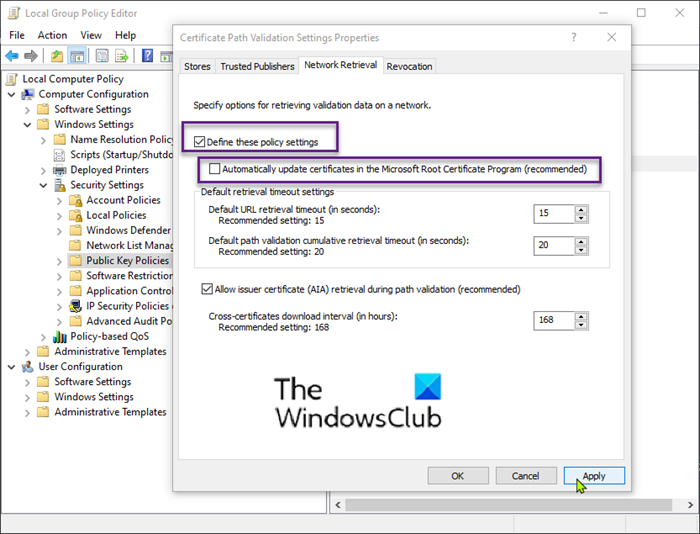
- کلید Windows(Windows) + R را فشار دهید. در کادر محاورهای Run ، gpedit.msc را تایپ کرده و Enter را فشار دهید تا Local Group Policy Editor باز(open Local Group Policy Editor) شود.
- به مسیر زیر بروید:
Computer Configuration > Windows Settings > Security Settings > Public Key Policies
- در قسمت جزئیات در سمت راست، روی Certificate Path Validation Settings دوبار کلیک کنید .
- تب Network Retrieval(Network Retrieval) را انتخاب کنید.
- کادر انتخاب Define this Policy settings را(Define these policy settings) علامت بزنید.
- تیک گزینه بهروزرسانی خودکار گواهیها را در برنامه Microsoft Root Certificate Program (توصیهشده)(Automatically update certificates in the Microsoft Root Certificate Program (recommended) ) بردارید.
- روی Apply > OK کلیک کنید.(OK.)
اکنون می توانید از ویرایشگر خط مشی گروه محلی(Local Group Policy Editor) خارج شوید .
That’s it!
Related posts
غیر فعال کردن Security Questions در Windows 10 با استفاده از PowerShell Script
Check ویندوز 10 OS architecture با استفاده از PowerShell or Command Prompt
Create System Restore Point با استفاده از Command Prompt or PowerShell
چگونه به استفاده از Windows PowerShell ISE - مبتدی آموزش
PWSH.EXE چیست؟ فهرست PWSH syntax شما می توانید استفاده
چگونه Delete یا یک کار برنامه ریزی شده با PowerShell در Windows 11 ایجاد کنید
چگونگی برنامه ریزی PowerShell script در Task Scheduler در Task Scheduler در Windows 10
نحوه بازنشانی PowerShell and Command Prompt به تنظیمات پیش فرض
چگونه برای ایجاد و اجرای PowerShell script فایل در ویندوز 10
پیکربندی کنترل Folder Access با استفاده از Group Policy & PowerShell
Use PowerShell به اصلاح یا تغییر Registry ارزش
Replace Command Prompt با PowerShell در WinX Menu Windows 10
چگونه برای ایجاد Local User Account با استفاده از PowerShell در Windows 10
چگونه به ALWAYS اجرا Command Prompt and PowerShell عنوان Administrator
Windows PowerShell ISE vs Windows PowerShell: تفاوت چیست؟
عیب یابی Windows Server Network connectivity مسائل از طریق PowerShell
PowerShell 7 New ویژگی های فهرست
تفاوت بین PowerShell and PowerShell Core
Change Local Account password با استفاده از Command Prompt or PowerShell
تنظیمات List computer BIOS با استفاده از GetBIOS PowerShell module
